Jak používat příkazy Znovu a Opakovat ve Wordu 2016

Objevte, jak efektivně využívat příkazy Znovu a Opakovat ve Wordu 2016 pro opravy dokumentů a zlepšení pracovního toku.
Ve vzorcích aplikace Excel 2007 můžete použít tři typy odkazů na buňky: relativní , absolutní a smíšené . Použití správného typu odkazu na buňku zajistí, že vzorce budou fungovat podle očekávání, když je zkopírujete na jiné místo v listu. Vzorce a funkce jsou nejužitečnější při používání odkazů, takže jim musíte rozumět.
Excel je dynamický, pokud jde o adresy buněk. Pokud máte buňku se vzorcem, který odkazuje na adresu jiné buňky, a zkopírujete vzorec z první buňky do jiné buňky, Excel aktualizuje odkaz na buňku uvnitř vzorce. Zkuste příklad:
Do buňky B2 zadejte 100 .
Do buňky C2 zadejte =B2*2 .
Stiskněte Enter.
Buňka C2 nyní vrací hodnotu 200.
Pokud C2 není aktivní buňka, klikněte na ni jednou.
Stiskněte Ctrl+C nebo klikněte na tlačítko Kopírovat na kartě Domů.
Klepněte na buňku C3.
Stiskněte Ctrl+V nebo klikněte na tlačítko Vložit na kartě Domů.
Pokud vidíte pohybující se rámeček kolem buňky C2, stiskněte klávesu Esc.
Buňka C3 by měla být aktivní, ale pokud není, stačí na ni jednou kliknout. Podívejte se na lištu Formule. Obsah buňky C3 je =B3*2, nikoli =B2*2, který jste zkopírovali.
Co se stalo? Excel ve své moudrosti předpokládal, že pokud vzorec v buňce C2 odkazuje na buňku B2 – o jednu buňku vlevo – pak stejný vzorec vložený do buňky C3 má odkazovat na buňku B3 – také o jednu buňku vlevo.
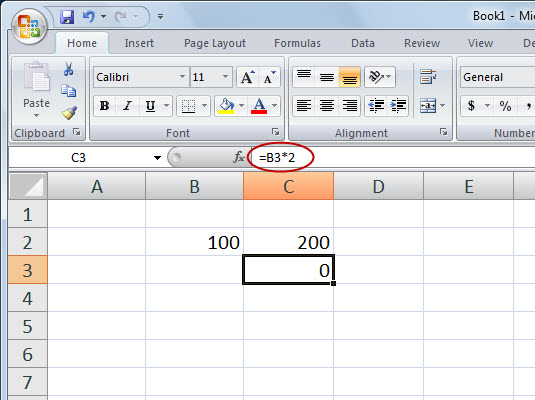
Relativní odkazy se upraví při kopírování vzorce.
Při kopírování vzorců v Excelu je obvykle to, co chcete, relativní adresování. Proto je to výchozí chování. Někdy nechcete relativní adresování, ale spíše absolutní adresování. Tím je odkaz na buňku fixován na absolutní adresu buňky, aby se při kopírování vzorce nezměnil.
V absolutním odkazu na buňku znak dolaru ($) předchází písmeno sloupce i číslo řádku. Můžete mít také smíšený odkaz, ve kterém je sloupec absolutní a řádek relativní nebo naopak. Chcete-li vytvořit smíšenou referenci, použijte znak dolaru pouze před písmenem sloupce nebo číslem řádku. Zde jsou nějaké příklady:
Typy odkazů na buňky
| Typ reference | Vzorec | Co se stane po zkopírování vzorce |
|---|---|---|
| Relativní | =A1 | Písmeno sloupce A i řádek číslo 1 se mohou změnit. |
| Absolutní | = $ A $ 1 | Písmeno sloupce A a řádek číslo 1 se nemění. |
| Smíšený | =$A1 | Písmeno sloupce A se nemění. Řádek číslo 1 se může změnit. |
| Smíšený | = 1 A$ | Písmeno sloupce A se může změnit. Řádek číslo 1 se nemění. |
Objevte, jak efektivně využívat příkazy Znovu a Opakovat ve Wordu 2016 pro opravy dokumentů a zlepšení pracovního toku.
Naučte se, jak efektivně změnit stav buněk v Excelu 2010 z uzamčených na odemčené nebo z neskrytého na skrytý s naším podrobným průvodcem.
Zjistěte, jak efektivně využít překladové nástroje v Office 2016 pro překlad slov a frází. Překlad Gizmo vám pomůže překládat text s lehkostí.
Šablona ve Wordu šetří čas a usnadňuje vytváření dokumentů. Zjistěte, jak efektivně používat šablony ve Wordu 2013.
Zjistěte, jak si vytvořit e-mailová upozornění ve SharePointu a zůstat informováni o změnách v dokumentech a položkách.
Objevte skvělé funkce SharePoint Online, včetně tvorby a sdílení dokumentů a typů obsahu pro efektivnější správu dat.
Zjistěte, jak vypočítat fiskální čtvrtletí v Excelu pro různá data s použitím funkce CHOOSE.
Zjistěte, jak vytvořit hypertextový odkaz v PowerPointu, který vám umožní pohodlně navigovat mezi snímky. Použijte náš návod na efektivní prezentace.
Uložili jste nedávno svůj dokument? Náš návod vám ukáže, jak zobrazit starší verze dokumentu v aplikaci Word 2016.
Jak přiřadit makra vlastní kartě na pásu karet nebo tlačítku na panelu nástrojů Rychlý přístup. Návod pro Excel 2013.





